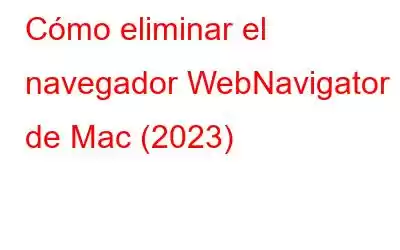WebNavigator es un secuestrador de navegador que instala automáticamente su navegador Chromium personalizado sin el permiso del usuario. Una vez que ingresa a su sistema, cambia la página de inicio y su motor de búsqueda predeterminado al navegador WebNavigator. Es posible que la mayoría de ustedes ni siquiera se den cuenta del cambio significativo y continúen usando el navegador pensando que es el navegador Chrome normal.
Lectura obligada: Cómo Para eliminar mensajes de texto en Mac
Resumen de amenazas: navegador WebNavigator
Nombre: Anuncios por navegador WebNavigator Categoría: Adware Síntomas:- Anuncios intrusivos y ventanas emergentes.
- Disminución de la velocidad del navegador.
- Retraso frecuente en el rendimiento y las operaciones diarias.
- Paquetes de software gratuito
- Torrents
- Actualizaciones de software
- Hacer clic en anuncios emergentes desconocidos, enlaces, etc.
- Seguimiento del navegador.
- Variedad de problemas de privacidad.
- Posibles infecciones de malware.
Aquí está la lista de modificaciones que el navegador WebNavigator puede realizar en su computadora:
- Todas sus consultas de búsqueda se redirigen a través del navegador WebNavigator. Por lo tanto, todo se rastrea según lo que haces digitalmente.
- Te bombardean con molestas ventanas emergentes, pancartas, encuestas, cupones y otros tipos de anuncios, ofertas y promociones.
- Puede encontrar varias descargas e instalaciones no deseadas que se realizan en su dispositivo.
- El navegador recopila y comparte información como direcciones IP, geolocalización, detalles bancarios y otros datos confidenciales.
- Además, puede causar problemas relacionados con la navegación segura e incluso robo de identidad.
Por lo tanto, es importante aprender ¿cómo eliminar WebNavigator Browser en Mac?
¿Cómo desinstalar el navegador WebNavigator en tu Mac? (2023)
Antes de comenzar con la guía para eliminar el navegador WebNavigator, es importante conocer las medidas preventivas. medidas para evitar la instalación de dichos programas potencialmente no deseados (PUP). Asegúrese de no descargar ningún software o aplicación a través de fuentes dudosas o redes de igual a igual. Evite instaladores de terceros y haga clic en enlaces o archivos adjuntos sospechosos y desconocidos. Evite hacer clic en anuncios intrusivos, pancartas y ventanas emergentes que aparecen repentinamente en su pantalla mientras navega.
En caso de que crea que el navegador WebNavigator lo ha atacado, esto es lo que debe hacer para eliminarlo. el cachorro desde tu Mac.
PASO 1 = Inicie la ventana del Finder, navegue hasta la pestaña Ir y seleccione Aplicaciones en el menú desplegable.
PASO 2 = Busque aplicaciones sospechosas que no recuerde haber instalado en su dispositivo y simplemente arrástrelas al ícono de la Papelera.
PASO 3 = También recomendamos limpiar todos los posibles rastros de la carpeta Papelera.
Después de limpiar las aplicaciones sospechosas, se recomienda comprobar los navegadores web en busca de complementos desconocidos. . ¡Comencemos primero con el navegador Safari!
En el navegador Safari
Para eliminar el secuestrador de navegador de su navegador web Safari, esto es lo que debe hacer:
PASO 1 = Inicie Safari, vaya a Preferencias y navegue hasta la sección Extensiones.
PASO 2 = Desde la barra lateral izquierda , debe buscar extensiones y complementos de navegador sospechosos que no recuerde haber agregado a su navegador.
PASO 3 = Una vez encontrados, ¡comience a eliminarlos!
Cierre el navegador Safari y reinícielo para ver cualquier rastro. Esta solución alternativa le ayudará potencialmente a eliminar el complemento del navegador WebNavigator en Mac.
Lectura obligada: Activar/desactivar servicios de ubicación en su Mac: guía completa
En el navegador Google Chrome
Siga las instrucciones que se mencionan a continuación para eliminar cualquier secuestrador de navegador que pueda haberse instalado en su Mac a través del navegador Chrome:
PASO 1 = Inicie el navegador Google Chrome y presione el ícono de tres puntos, ubicado en la esquina superior derecha de la pantalla.
PASO 2 = Haga clic en la opción Más herramientas y navegue hasta Extensiones.
PASO 3 = Busque cualquier complemento sospechoso y desconocido que no recuerde haber instalado en su dispositivo. ¡Tan pronto como encuentre una, simplemente haga clic en el botón Eliminar!
Confirme que desea eliminar la extensión y cierre el Chr. algún navegador. ¡Reinícielo para ver los rastros de cualquier extensión sospechosa!
Lectura obligada: Cómo fortalecer la seguridad web con VPN
La mejor manera de deshacerse de las extensiones potenciales Infecciones de malware en Mac
Una de las repercusiones más peligrosas de tener adware como WebNavigator instalado en su Mac es que abre la puerta a posibles virus, gusanos, troyanos y otras infecciones de malware. Por lo tanto, para evitar que se instale contenido malicioso en su dispositivo, debe mantener alejados a los secuestradores de navegador como WebNavigator. Afortunadamente, software como CleanMyMac ayuda a escanear todos los rincones del sistema y eliminar todo tipo de amenazas junto con archivos de soporte de aplicaciones que pueden permanecer presentes, después de eliminar también las aplicaciones.
Para usar CleanMyMac y proteger tu Mac de diferentes tipos de vulnerabilidades, esto es lo que tienes que hacer:
PASO 1 = Descarga, instala y ejecuta CleanMyMac.
PASO 2 = Navegue a la pestaña Eliminación de malware en la barra lateral izquierda.
PASO 3 = Pulsa el botón Escanear y deja que Mac Cleaner detecte y elimine infecciones maliciosas.
Además, puedes ejecutar un análisis dedicado para eliminar archivos adicionales que Es posible que aún queden, después de eliminarlos manualmente usando el método antes mencionado.
PASO 4 = Para esto, necesita usar el módulo Desinstalador. Verifique los archivos en la sección Restos y presione el botón Desinstalar.
No solo esto, CleanMyMac también ofrece la opción de verificar y eliminar extensiones instaladas en diferentes navegadores desde un solo lugar. .
Entonces, esta fue nuestra guía completa sobre ¿Qué es el navegador WebNavigator, cómo ingresa a su Mac y cómo eliminar el navegador WebNavigator en Mac? Si tiene alguna duda o comentario para compartir, déjelo en la sección de comentarios a continuación. Alternativamente, puede escribirnos en [email protected]
ARTÍCULOS RELACIONADOS: Cómo proteger Mac: refuerce la seguridad de su Mac ¿Cómo mantener su seguridad y privacidad en macOS? Cómo mantener la configuración de privacidad y seguridad en Safari en Mac Los mejores consejos y trucos de seguridad para proteger tu Mac Cómo eliminar SearchbBaron.com de Mac
Leer: 0